Jablečné počítače jsou známé především svou jednoduchostí a rychlostí a v případě nejnovějších modelů s čipy Apple Silicon to platí dvojnásob, jelikož nabízí výkonu na rozdávání. I přesto se však uživatelé mohou někdy ocitnout v situaci, kdy jejich Mac přestane fungovat podle představ a zpomalí se. Vzhledem k tomu, že bez problémů může fungovat i několik let starý Mac, tak se samozřejmě nejedná o běžnou věc. V tomto článku se tak společně podíváme na 5 základních chyb, kterými uživatelé zpomalují své jablečné počítače.
Mohlo by vás zajímat

Antivirus na pozadí
Operační systém macOS sice není proti malwaru chráněný stejně, jako iOS, kde veškeré aplikace běží v tzv. sandboxovém režimu. To ale neznamená, že Macy nemají nativně žádnou ochranu a jsou tak bez antiviru zranitelné. Ve skutečnosti chrání jablečné počítače především ochrana systémové integrity (SIP), která dokáže zaručit, že se žádný škodlivý kód nedostane do jádra systému. Tím to ale rozhodně nekončí, zmínit dále můžeme například Gatekeeper, který zamezuje spuštění neznámých aplikací. Mimo to pak na pozadí běží ještě XProtect, který dokáže vyhledávat škodlivý kód a zároveň získávat přímo od Applu bezpečnostní aktualizace a informace o nově objeveném malwaru. Nechybí ani Malware Removal Tool (MRT), který se stará o odstranění nalezeného škodlivého kódu. Z toho důvodu není nutné využívat antivirový program, který ve skutečnosti systém jen zpomaluje.
Mohlo by vás zajímat

Málo místa v úložišti
Pokud chcete zajistit, aby váš Mac běžel naplno, tak musíte mít dostatek volného místa v úložišti. To samozřejmě může být především u starších jablečných počítačů s malými SSD problém, naštěstí ale existují různé tipy, které můžete využít k uvolnění místa – viz článek níže. V případě, že váš Mac nemá k dispozici dostatek volného místa v úložišti, tak se na pozadí intenzivně snaží odstraňovat nepotřebné soubory, což je náročný proces. Pokud se mu dlouhodobě nepodaří žádné místo uvolnit, může to vyústit ke kompletnímu zamrznutí a dalším problémům. V případě, že se vám někdy objeví oznámení o nedostatku místa v úložišti, rozhodně ho neberte na lehkou váhu.
Mohlo by vás zajímat

Mnoho procesů na pozadí
I přesto, že jsou Macy opravdu velmi výkonné, především tedy poslední modely s čipy Apple Silicon, tak to neznamená, že mají výkonu nekonečno. Vždy může dojít k tomu, že při současném otevření a využívání všemožných náročných aplikací výkon jednoduše dojde, což se projeví zpomalením Macu. Jablíčkáři mají takový zlozvyk, že často nechávají aktivních nespočet aplikací najednou, což samozřejmě způsobuje problém. Aplikace je možné vypnout jednoduše přímo z Docku, popřípadě pro lepší přehled můžete otevřít utilitu Monitor aktivity, kde lze veškeré procesy seřadit sestupně podle toho, kolik výkonu využívají. Takto lze tak případně jednoduše rozpoznat náročné aplikace, které pak můžete vypnout.
Vynechávání aktualizací
Někteří uživatelé z nepochopitelných důvodů odmítají instalaci nejnovějších aktualizací, což rozhodně není správný postoj. Apple totiž v nových aktualizacích nepřichází pouze s novými funkcemi, na které by si uživatelé museli zvykat. Mimo to nabízí především opravy všemožných bezpečnostních chyb a bugů s tím, že některé z nich mohou klidně způsobovat to, že Mac nefunguje úplně optimálně a seká se. Je tedy nesmírně důležité, abyste váš jablečný počítač udržovali aktualizovaný a prakticky neexistuje žádný důvod, proč byste se aktualizacím měli vyhýbat – tedy pokud nejste vývojář. Aktualizace vyhledáte a nainstalujete v → Předvolby systému → Aktualizace softwaru, kde je případně také možné aktivovat automatické aktualizace.
Nepořádek na ploše
Uživatelé Maců se dělí do dvou skupin – v té první najdete jablíčkáře, kteří mají na ploše úplný pořádek, popřípadě na ní nemají ani jednu ikonu. V té druhé najdete zase přesný opak, tedy uživatele, kteří na ploše skladují klidně stovky všemožných souborů, složek a mnoho dalších. Problém je v tom, že velký počet souborů na ploše může způsobovat zpomalení celého systému, včetně zpomalení jeho startu. Ikony těchto souborů totiž často zobrazují náhledy, pro jejichž vyobrazení je prakticky nutné soubor na pozadí otevřít. Jednoduchým řešením je v tomto případě využití funkce Sady, kterou aktivujete tak, že klepnete pravým tlačítkem na plochu a zvolíte Používat sady. Popřípadě můžete také vytvořit jednu hlavní složku, do které veškeré soubory a další data vložíte. Tímto zamezíte nutnost neustálého zobrazení náhledů souborů na ploše a váš Mac tak zrychlíte.









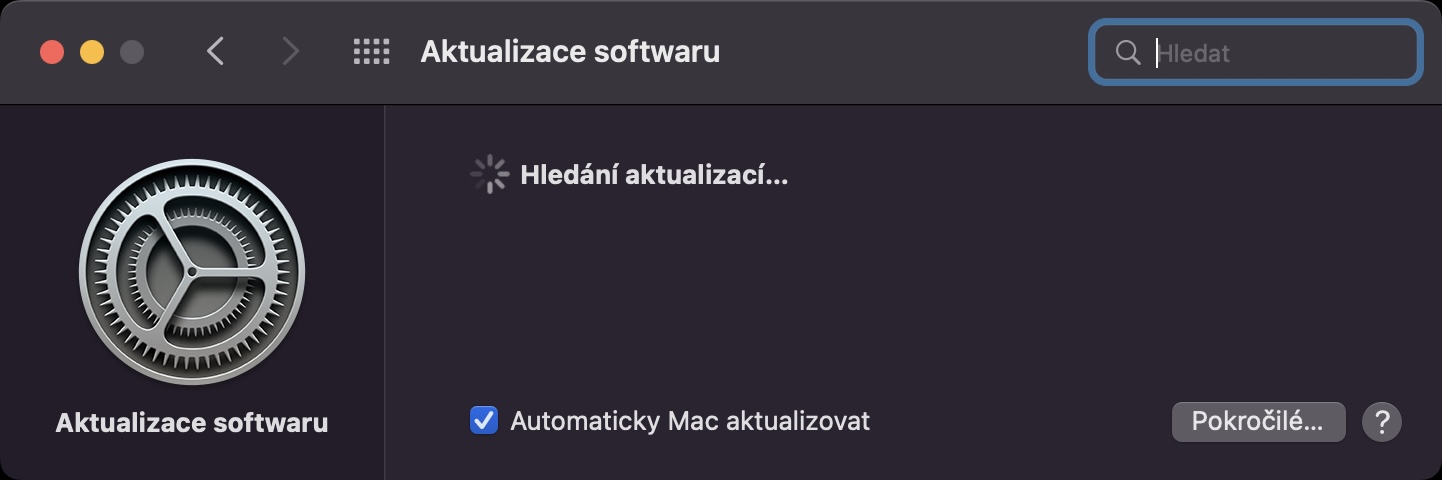













Ad “Mnoho procesu na pozadi” plati pro WIN a ne pro MacOS, u ktereho sprava pameti funguje jinak a o dost lepe.
Ad “Bordel na plose” to krom mozneho zpomalovani ukazuje na zazite navyky WIN uzivatelu protoze co si budeme nalhavat, tak vyhledavani ve WIN neni rozhodne jako Spotlight a prace se “stitky” je u WIN sprosta nadavka 🤣
Milijeme ikonky na plose :-)
Az je posledni volne misto udela se slozka, da se do ni skoro cela plocha a pojmenuje se to plocha+datum a zas se uklada na plochu a tak porad dokola :-D
Staci koupit 1TB ssd za par tisicovek, oh wait
Pár tisícovek by stálo u win, u Macu to jsou vyšší tisíce až desítky tisíc 🤪
To jsou rady za všechny drobný!